Yritä suorittaa SFC/DISM-tarkistukset puuttuvan d3d11.dll-virheen varalta
- D3d11.dll on Microsoftin Windows-järjestelmätiedosto, joka on välttämätön DirectX: lle.
- Voit kokea DLL-tiedoston puuttumisvirheen, jos poistat tiedoston vahingossa tai johtuen DirectX-ongelmista.
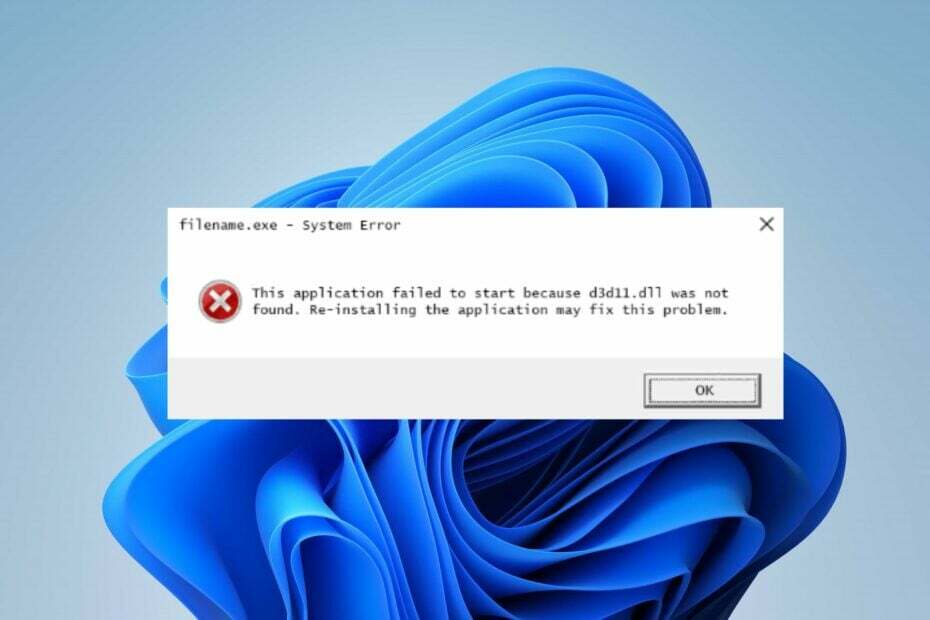
XASENNA NAPSAUTTAMALLA LATAA TIEDOSTOA
- Lataa ja asenna Fortect tietokoneellasi.
- Käynnistä työkalu ja Aloita skannaus löytääksesi DLL-tiedostoja, jotka voivat aiheuttaa tietokoneongelmia.
- Napsauta hiiren kakkospainikkeella Aloita korjaus korvata rikkinäiset DLL-tiedostot toimivilla versioilla.
- Fortectin on ladannut 0 lukijat tässä kuussa.
Jotkut lukijoistamme valittavat törmäämisestä Tämä sovellus ei käynnistynyt, koska d3d11.dll ei löytynyt tai puuttuu virhe. Virhe voi ilmetä pelatessasi pelejä tietokoneellasi tai yrittäessäsi käynnistää sovellusta. Tässä artikkelissa käsitellään kuitenkin tapoja ratkaista virhe.
Vaihtoehtoisesti voit käydä läpi asennus- ja korjausoppaamme puuttuvat DLL-tiedostot Windows-tietokoneissa.
Miksi D3d11.dll puuttuu?
Jotkut tekijät, jotka voivat olla vastuussa D3d11.dll-virheestä, ovat:
- DLL-rekisteröintiongelmat: Joskus sovelluksen asianmukaiseen toimintaan tarvittavat DLL-tiedostot voivat olla väärin rekisteröityjä kansioihin, joita ei tueta. Siksi sinun on rekisteröitävä uudelleen puuttuva DLL-tiedosto.
- Ongelmia Microsoft DirectX -ohjelmistossa – Voit nähdä DLL: n puuttuvan virheen, jos Windows-tietokoneellasi toimiva DirectX-versio on vanhentunut.
Siitä huolimatta otamme sinut läpi joitakin yksityiskohtaisia vaiheita, jotka auttavat korjaamaan puuttuvan D3d11.dll-virheen, kun mennään pidemmälle.
Mitä voin tehdä, jos D3d11.dll puuttuu?
Ennen kuin jatkat lisävaiheita, käy läpi seuraavat:
- Asenna ohjelma uudelleen niin, että tiedosto puuttuu virheestä.
- Asenna uudelleen DirectX.
- Voit myös ladata sovelluksen/ohjelmiston uusimman korjaustiedoston sen kehittäjiltä.
Jatka näitä korjauksia, jos et pysty ratkaisemaan virhettä:
D3d11.dll puuttuu tai ei löydy -virhe voi olla kohtalokas järjestelmän toiminnalle, koska se on Windowsin DLL-tiedosto. Se voi vaikuttaa siihen luottaviin sovelluksiin ja aiheuttaa virheitä, kaatumisia, virheitä ja viiveitä, jos niitä ei saavuteta. Sinun voi kuitenkin olla vaikea korjata, jos et ole tekniikkataito.
Onneksi voit käyttää erityisiä työkaluja ratkaistaksesi 100% DLL-tiedostovirheistä. Joten suosittelemme korjaamaan D3d11.dll-virheen Fortectilla, joka on a DLL korjaustyökalu PC-tietokoneille.
Lisäksi ohjelmisto on helppokäyttöinen eikä vaadi lisätietoa. Sinun tarvitsee vain käynnistää tarkistus, joka korjaa virheen automaattisesti korjaamalla puuttuvan tiedoston.
2. Rekisteröi DLL-tiedostot uudelleen
- Napsauta hiiren vasemmalla painikkeella Aloitusvalikko, tyyppi cmdja napsauta Suorita järjestelmänvalvojana.
- Syötä seuraava komento ja paina Tulla sisään:
%d: lle (*.dll) tee regsvr32 -s %d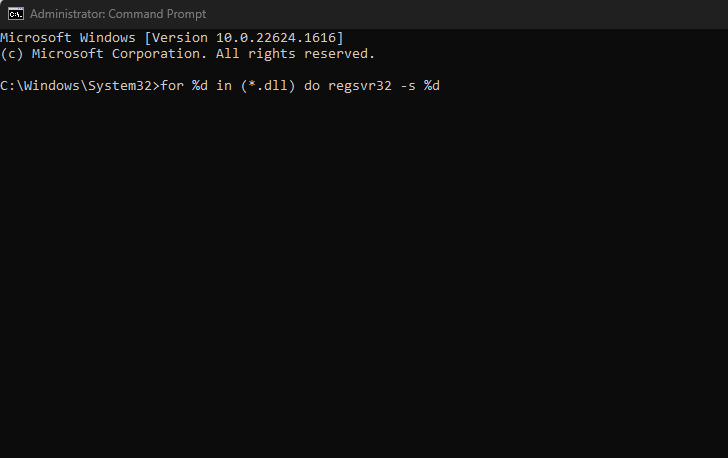
- Odota prosessin valmistumista ja sulje komentokehote.
Kun prosessi on onnistunut, DLL-tiedostot rekisteröidään oikein asianmukaisille poluille. Näin ollen ne tulevat saataville ja korjaavat virheen.
- Korjaus: Windows-päivitys epäonnistui 0x4005(16389) -virheellä
- MSVCP140_1.dll ei löytynyt: 6 tapaa korjata tämä virhe
- Steamclient64.dll ei löydy: kuinka korjata tai ladata se uudelleen
- Codex64.dll ei löytynyt: 4 tapaa korjata se
3. Suorita SFC- ja DISM-skannaukset
- Lehdistö Windows, tyyppi cmd ja napsauta Suorita järjestelmänvalvojana.
- Kirjoita seuraava ja paina Tulla sisään:
sfc /scannow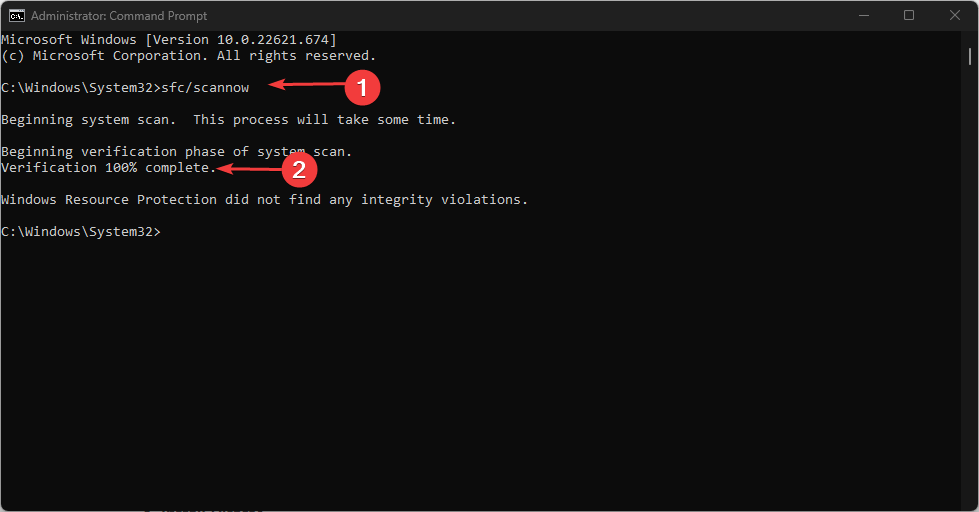
- Syötä seuraava komento ja paina Tulla sisään:
DISM /Online /Cleanup-Image /RestoreHealth
- Odota prosessin valmistumista ja sulje komentokehote.
Katso artikkelimme korjaamisesta Windows ei muodosta yhteyttä päivityspalveluun jos virhe ilmenee tietokoneessasi.
Lopuksi, saatat olla kiinnostunut tietämään lisää puuttuvat DLL-tiedostot Windows 10:ssä ja oppia, mikä sen aiheuttaa.
Voit jättää kysymyksiä tai ehdotuksia, jos sinulla on niitä kommenttiosiossa.
Onko sinulla edelleen ongelmia?
Sponsoroitu
Jos yllä olevat ehdotukset eivät ratkaisseet ongelmaasi, tietokoneessasi saattaa esiintyä vakavampia Windows-ongelmia. Suosittelemme valitsemaan all-in-one-ratkaisun, kuten Fortect korjata ongelmat tehokkaasti. Asennuksen jälkeen napsauta vain Näytä&Korjaa -painiketta ja paina sitten Aloita korjaus.


